在pdf里面怎样编辑

在pdf里面怎样编辑文字?使用万兴PDF编辑器就可以轻松的完成文字的编辑工作。现在pdf格式的文档是很受欢迎的,pdf文档的兼容性很强,具有便于传输和保存的优势,但是pdf文档的编辑是需要使用专业的编辑工具来完成,选对了PDF编辑器,不仅能够提高pdf文档内容的编辑效率,也可以保证pdf文档的内容编辑准确。本文就为大家介绍如何使用万兴PDF编辑器来编辑pdf文字内容。
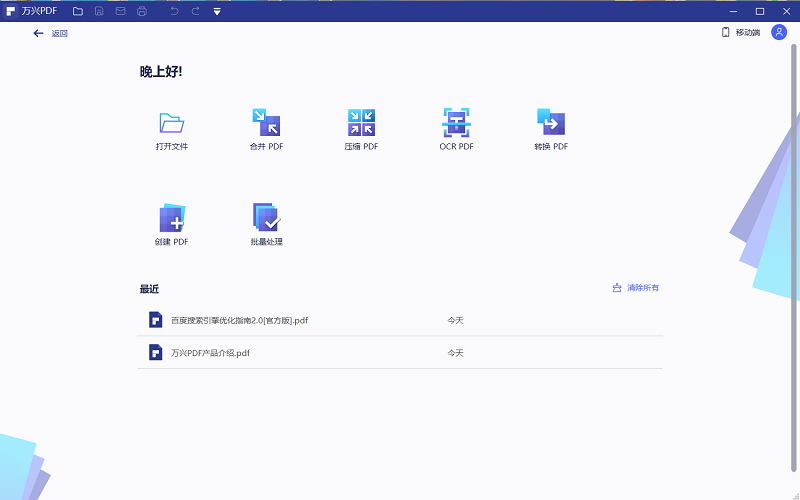
万兴PDF编辑器
万兴PDF编辑器是一款功能强大的pdf文档编辑工具,使用这款编辑工具,可以让我们像编辑word一样轻松的完成pdf文档的各项编辑操作,按照自己的需求来修改和编辑pdf文档中的文字,图像和表格等信息。除了编辑pdf文档中的内容,还可以给pdf文档添加水印,电子签名等等,这些操作都是很简单的。
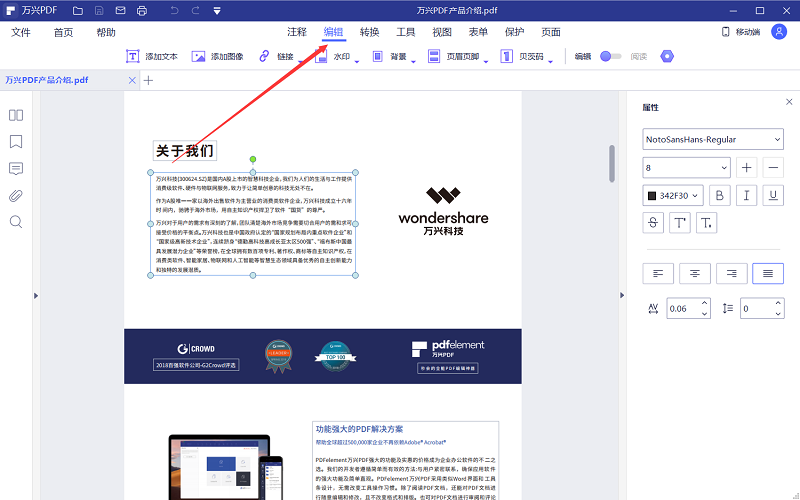
编辑pdf文字的步骤
步骤一 打开万兴PDF编辑器,进入到软件之后,点击首页的“PDF编辑”或者“打开文件”的选项,之后选择好需要编辑文字的pdf文档。
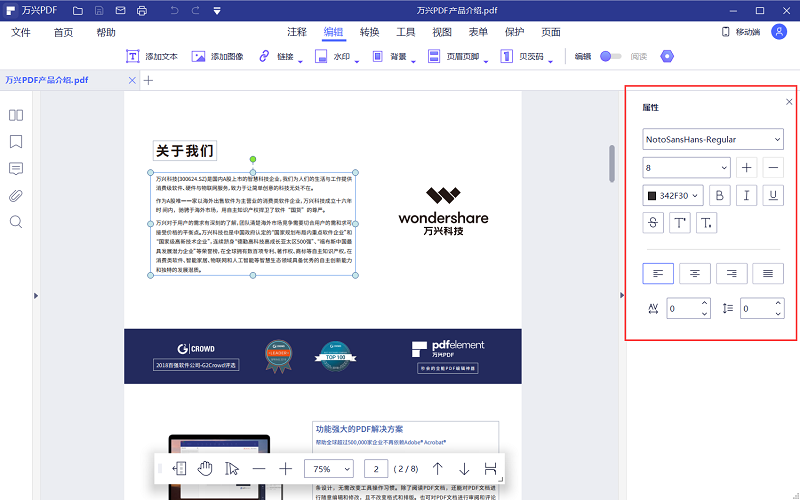
步骤二 进入到pdf文档的编辑页面之后,我们需要先点击页面上方工具栏的“编辑”按钮,之后点击“编辑文本,图像等对象”这个选项,这时pdf文档页面上可以编辑的文字外边都会被灰色的文本框包围,我们就可以开始编辑文档中的文字了。
步骤三 pdf文档页面文本框内的文字都可以进行编辑修改的操作,修改好文字内容之后,还可以在右侧属性区域修改文字的字体,颜色,大小等信息,也可以直接拖动文本框来调整它的大小,让我们像编辑word一样来编辑pdf文档中的文字内容,体验超级简单的pdf文档修改过程。
步骤四 编辑好pdf文档中的文字内容之后,我们可以直接点击软件左上方的保存按钮,或者直接单击“文件”下的“保存”按钮,将新的pdf文档存储到电脑中,做好文档的存储工作。
编辑由图片识别的pdf文字
如果我们需要修改的文字内容,是通过图片识别出来的,这个时候就需要使用万兴PDF中的OCR识别功能,可以先提取图片上的文字内容,之后再进行编辑的操作,看看具体的操作步骤。
步骤一 进入到万兴PDF编辑器之后,如果没有安装过OCR插件,我们需要先安装好这个插件,在软件上方找到“转换”的选项,选择下方的“OCR”或者“区域OCR”的选项,软件会自动给出下载的提示,按照要求按照即可。
步骤二 当我们在万兴PDF中打开由图片生成的pdf文档时,软件会直接给出建议使用OCR的操作指令,我们直接选择“执行OCR”这个选项就可以了。
步骤三 我们可以根据实际的编辑需求,选择对全部文档页面执行OCR指令,也可以只修改某一个页面,软件会自动生成一个文件名为“源文件名_OCR”的pdf文档,在这里就可以修改文档中的文字内容了,修改之后直接保存即可。
在pdf里面怎样编辑文字?以上就是使用万兴PDF编辑器操作的步骤,有了这款pdf文档编辑工具,可以让我们体验高效准确的pdf文档编辑过程。

